Excel pakub mitmeid funktsioone, mis aitavad oluliselt lihtsustada teie igapäevaseid ülesandeid finantskontrolli ja müügi valdkonnas. Üks nendest olulistest funktsioonidest on võimalus arvutada saatmiskulusid automaatselt. Selles juhendis saate teada, kuidas määrata saatmiskulud erinevate kaalukategooriate põhjal ja rakendada neid Excelis. Kasutades SVERWEISI (või VLOOKUP) rakendust, muutub arvutamine mitte ainult kiireks, vaid ka täpseks. Lähme kohe peale!
Põhitulemused
- Saatmiskulud saab Excelis arvutada automaatselt, kasutades SVERWEIS-sisestust.
- Kaalu- ja kulu maatriks peab olema õigesti seadistatud, et tagada õiged tulemused.
- On võimalik määrata täiendavaid tingimusi tasuta saatmiseks.
Samm-sammult juhend
1. Saatmiskulude arvutustabeli loomine
Esiteks peate looma Exceli tabeli, mis näitab pakendi kaalu ja vastavaid saatmiskulusid. Alustage kahe veeruga: üks paketi kaalule ja teine saatmiskulule. Sisestage mõned näidisväärtused.
2. Kaalud ja saatmiskulud sisestada
Paremaks mõistmiseks sisestage kaalude loetelu ja nendega seotud saatmiskulud. Näiteks määrake 5 kg peale 4,99 €, 10 kg peale 7,99 € ja 0 kg tasuta saatmiseks.
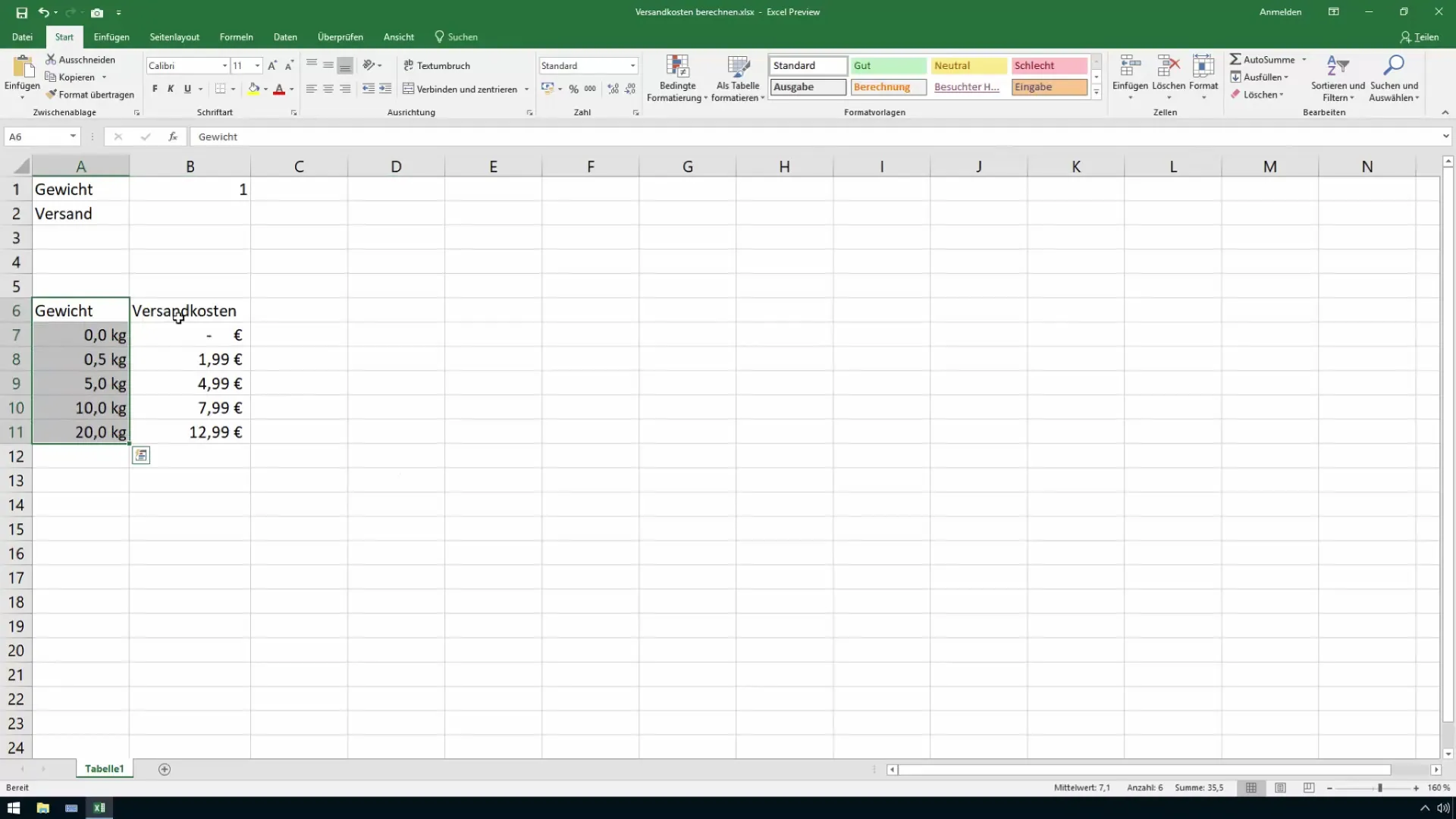
3. SVERWEIS-funktsiooni lisamine
Saatmiskulude arvutamiseks sisestage SVERWEIS-funktsioon. See funktsioon otsib teie määratud maatriksist otsingukriteeriumi alusel. Teie juhul on see pakendi kaal.
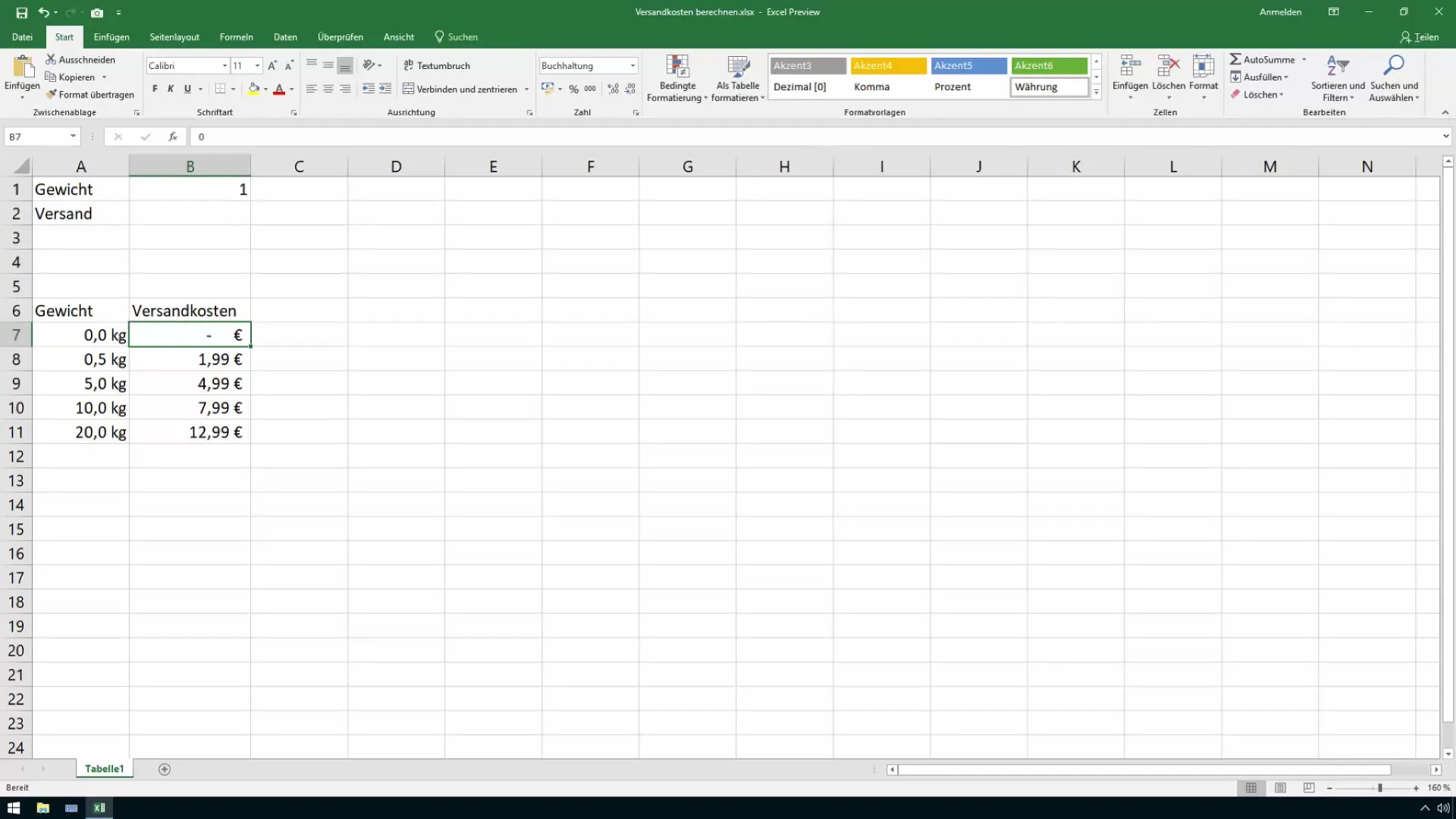
4. Parameetrid SVERWEIS-i jaoks määratlema
Nüüd peate määratlema otsingukriteeriumi, mida funktsioon kasutab vastavate saatmiskulude leidmiseks. Otsingukriteerium peaks olema pakendi kaal - näiteks kilogrammides.
5. SVERWEIS-funktsiooni maatriks määratlema
Määrake maatriks, mida SVERWEIS-funktsioon peaks otsima. Näiteks kui kasutate kaalude ja saatmiskulude jaoks veerge A ja B, esitage kogu maatriks. Samuti võite soovi korral sisestada väljanimed.
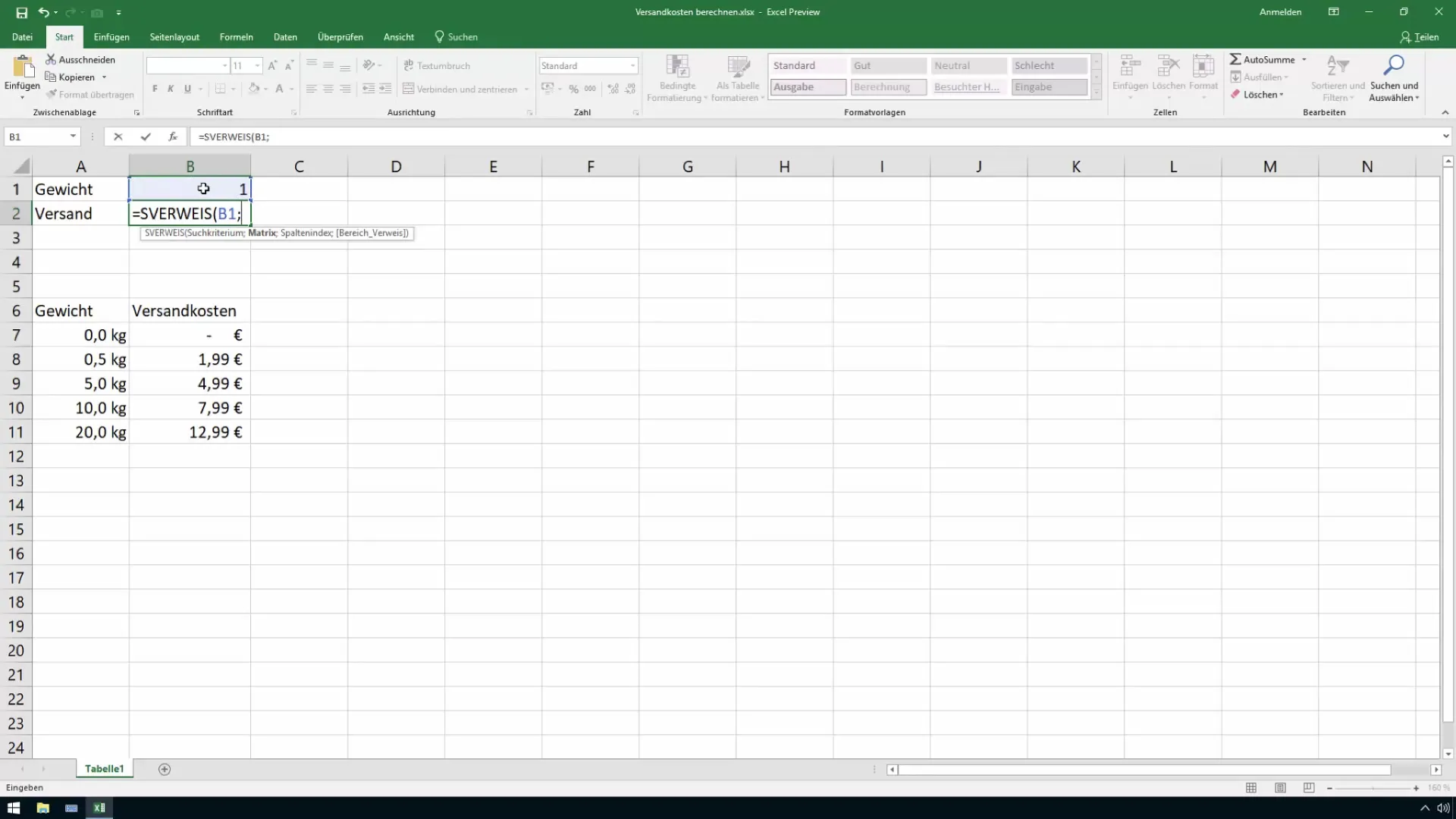
6. Veeruindeksi määramine
Järgmine samm on veeruindeksi määramine. Indeks näitab, milline teave maatriksist tagastatakse. Selles olukorras soovite tagastada saatmiskulud, seega valige veeruindeks, mis esindab saatmiskulusid.
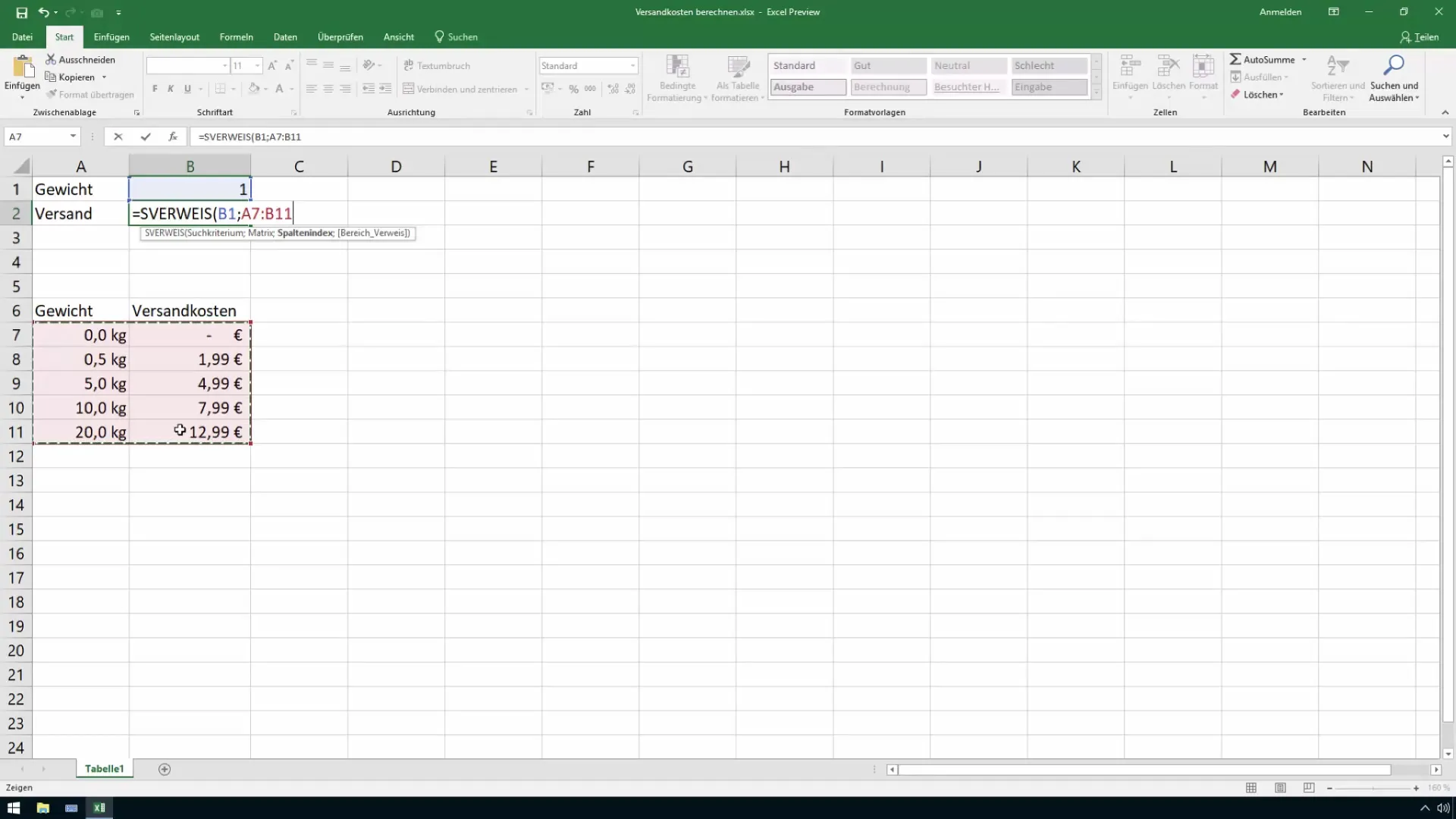
7. Saatkulude testimine
Kui olete SVERWEIS-funktsiooni edukalt seadistanud, testige seda. Muutke pakendi kaalu ja vaadake, kas saatmiskulud kohanduvad õigesti. Kui näiteks kaalu muuta 5 kg peale, peaksid kulud automaatselt muutuma 4,99 €-ks.
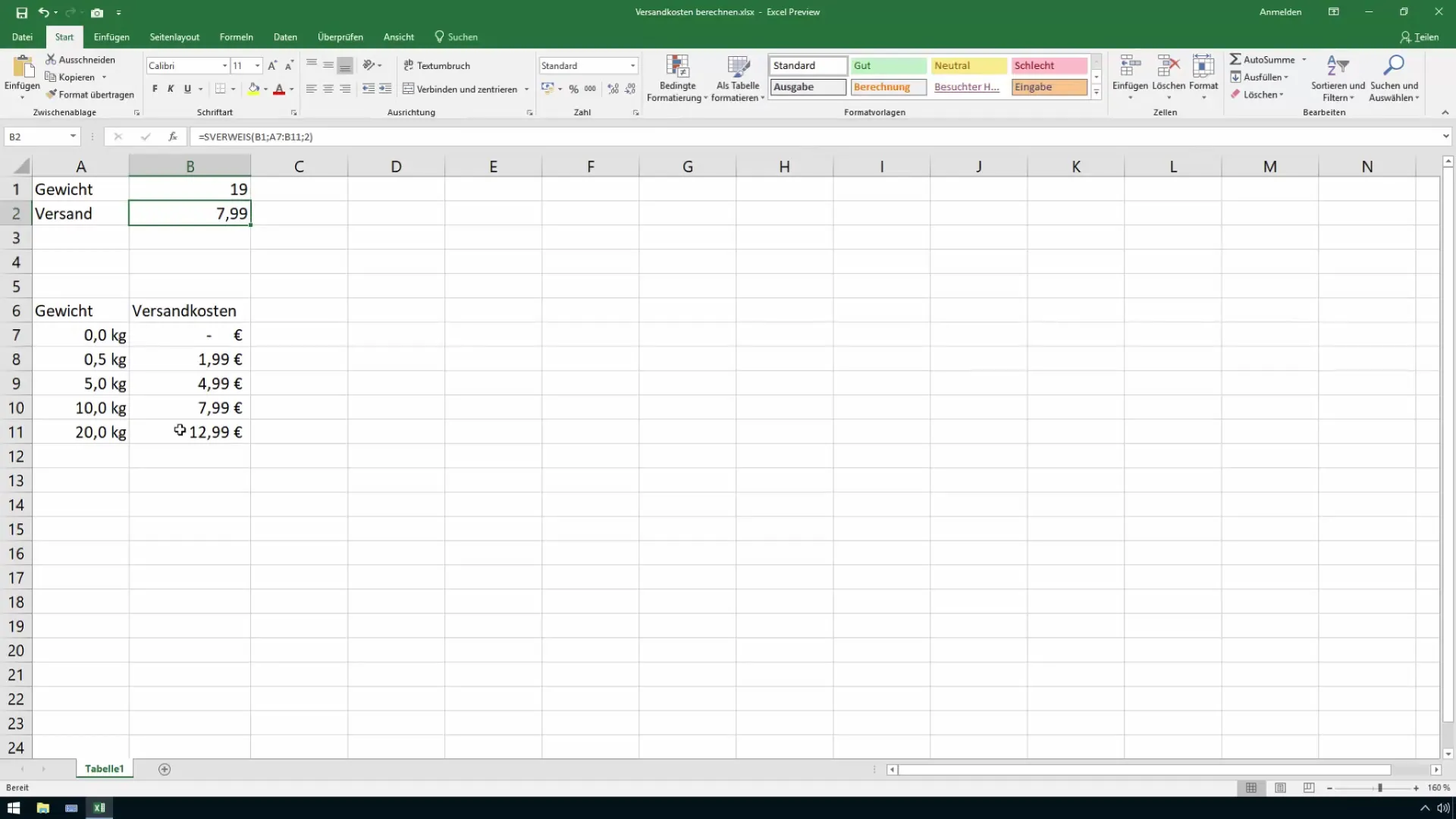
8. Tasuta saatmise määratlemine
Lõpuks saate lisada täiendavaid tingimusi tasuta saatmiseks. Näiteks võib see muutuda, kui kauba väärtus ületab 500 € või spetsiaalne piir on ületatud 40 €. Saate selle oma SVERWEIS-funktsiooni integreerida, et arvutada saatmiskulud sõltuvalt kogusummast.
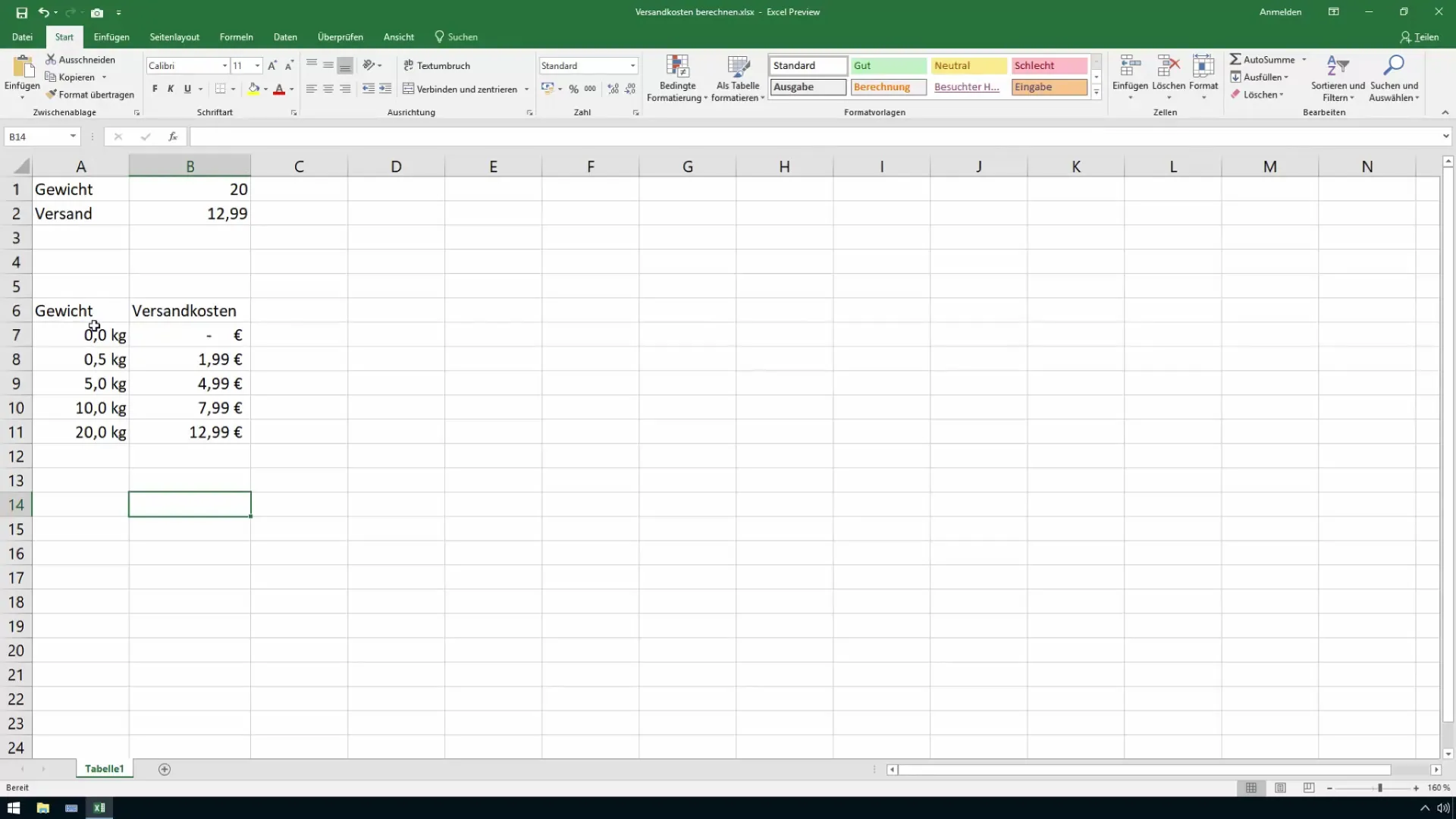
Kokkuvõte
Selles juhendis õppisite, kuidas arvutada saatmiskulusid Excelis kaalukategooriate põhjal. Kasutades tõhusalt SVERWEIS-funktsiooni, saate automatiseerida saatmiskulude kohandamise. Lisaks on võimalik integreerida tasuta saatmise tingimusi.
Sagedased küsimused
Kuidas SVERWEIS-funktsioon Excelis töötab?SVERWEIS-funktsioon otsib määratud maatriksist otsingukriteeriumi järgi ning tagastab vastavad andmed.
Kas ma saan kasutada kaalust muid kriteeriume?Jah, saate kasutada ka teisi kriteeriume nagu kaubaväärtus saatmiskulude arvutamiseks.
Kuidas ma saan veenduda, et minu maatriks on õigesti seadistatud?Kontrollige, kas kaalud ja saatmiskulud on õigesti sisestatud ning kas maatriks hõlmab õigeid rakukestasid.
Mis juhtub, kui kaalu maatriksis pole?Selles olukorras annab SVERWEIS-funktsioon välja veaväärtuse #NV, kuna vastavat väärtust ei leita.
Mis siis, kui soovin lisada mitu kaalukategooriat?Saate lihtsalt tabelit laiendada ja vastavaid väärtusi arvestades SVERWEIS-i vastavalt kohandada.


